Филипс 5600 телевизор как настроить
Обновлено: 18.05.2024
Для того чтобы настроить телевизор Philips, убедитесь что ваша модель поддерживает нужный формат вещания.
Так как в РФ цифровое телевидение теперь вещает только в формате DVB-T2.
На данный момент доступны два мультиплекса, в которые входят двадцать бесплатных цифровых каналов разных тематик.
Как узнать поддерживает телевизор Филипс цифровое тв
- Проверить паспорт изделия на наличие цифрового тюнера DVB-T2.
- Есть и другой способ, это зайти на сайт Смотри цифру РФ и проверить свою модель телевизора на возможность приема цифровых каналов.
- Выбираем из списка свой тв и смотрим на третью графу.
Для стабильного приема необходима ДМВ антенна. Если вы находитесь в близи от телевышки, антенна может быть комнатной. Если далеко необходима уличная с усилителем сигнала, для более уверенного приема сигнала.
Настройка цифрового телевизора Филипс одна из самых трудных. Поэтому в данном процессе, нужно делать так как указанно в приведенной ниже инструкции, и тогда вы самостоятельно сможете установить цифровые каналы и начать просмотр любимых телеканалов.
Настройка цифровых каналов
Для того чтобы настроить цифровые эфирные каналы DVB-T2 на телевизоре Philips, первым делом подключите антенный кабель к телевизору.
Автоматическая настройка
- Возьмите пульт и нажмите кнопку HOME, на ней изображен домик.
- Далее находим раздел Установки или Конфигурации, название зависит от модели.
- Следующим этапом выбираем пункт Поиск каналов.
- Дальше нам нужно выбрать Переустановить каналы.
- Выбор страны, выбирайте Россия.
- Тип подключения Антенна.
- Следующим шагом будет предложено Начать поиск, но вы нажмите на пункт который находиться рядом обычно он называется Установки, это очень важно.
- В установках нужно включить функцию цифровой канал, нажав на ВКЛ, иначе настроиться только аналог.
- Сохраняем все сделанные действия.
- Нажимаем на Поиск и ждем окончания поиска каналов.
Настройка кабельного цифрового тв
Настроить цифровое кабельное телевидение вещающего в формате DVB-C можно и на старых моделях телевизора Philips, которые не поддерживают современный формат DVB-T2. Поэтому проверьте для начала инструкцию к своему телевизору на возможность приема цифры.
- Сканирование частот лучше всего поставить Полное, тогда ваш телевизор найдет все доступные каналы.
- Сетевая частота, Скорость передачи и ИД выставьте на Авто.
- Цифровой сигнал, нажимаем на Вкл иначе не один канал не настроиться.
- Все сохраняем и нажимаем на Готово.
- Нажимаем на Начать поиск и ждем окончания, это может занять очень длительное время обязательно дождетесь когда процесс покажет сто процентов, не нужно прерывать сканирование.
Многие допускают ошибку когда пропускают раздел Настройки, и тем самым не включают цифровые каналы.
Ручной поиск
Если вам необходимо добавить всего несколько каналов к уже существующему списку, можно воспользоваться ручным поиском на телевизоре Филипс. Это намного быстрее Автопоиска, и старые сохраненные телеканалы не пропадут и будут на своих ранее сохраненных позициях.
- Для этого войдите в установки тв и выберете раздел Настройки каналов.
- Далее вам нужно найти пункт Тест сигнала это и есть ручная настройка.
- Водим частоту и нажимаем на поиск.
- После того как каналы найдены нажимаем на Сохранить.
Узнать частоту вещания мультиплекса можно на сайте РТРС выбрав свой населенный пункт.
Настройка старого телевизора Филипс
Если ваш телевизор не принимает цифровые каналы, вам необходима цифровая приставка которая поддерживает стандарт вещания DVB-T2. Стоимость такого оборудования около одной тысячи рублей.
Если на вашем ТВ и приставке есть выход HDMI, используйте лучше данный способ подключения и вы получите лучшую картинку изображения и звук.
Если данного входа нет, используйте тюльпаны RCA, которые нужно подключать строго по цветам кабеля. Бывает что в телевизоре есть только разъем Scart, тогда необходим переходник Scart-RCA.
Антенный кабель следует подключать к самой приставке, так как она будет являться тюнером телевизора, более подробнее читайте здесь.
В настоящее время телевизоры – неотъемлемая часть досуга и отдыха многих пользователей. С помощью такой техники можно смотреть любимые передачи, сериалы, фильмы, а также узнавать о последних новостях, которые происходят в мире. Для быстрого и легкого управления работой телевизора разработчиками был придуман пульт дистанционного управления. Он предоставляет пользователю возможность, не вставая с дивана, включать и выключать устройство, осуществлять переключение каналов, производить необходимые настройки.
К сожалению, бывают ситуации, когда пульт выходит из строя или просто требует смены батареек, которых не оказывается под рукой. Для таких случаев производителями предусмотрена панель ручного управления, которая располагается, как правило, сбоку или на задней части телевизора. Чтобы не предполагать, где же на приборе располагаются кнопки ручного управления и как ими пользоваться, лучше заглянуть в инструкцию по эксплуатации данной модели устройства.
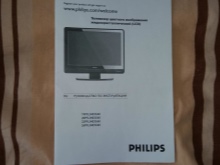
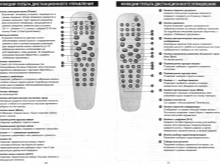
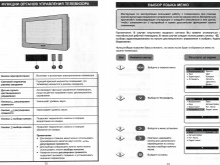
Обозначение кнопок на панели
Прочитав в инструкции или самостоятельно найдя панель ручного управления, можно увидеть миниатюрные кнопочки с подписями на английском языке. Как правило, панель управления всех современных телевизоров имеет схожие обозначения.
В некоторых телевизорах последних моделей панель ручного управления может быть представлена в виде джойстика.
Как включить и выключить?
Для того чтобы включить и выключить телевизор без пульта, необходимо найти панель ручного управления на корпусе устройства. В большинстве современных моделей марки Philips кнопки управления располагаются с боковой части прибора, поэтому следует внимательно осмотреть оборудование с левой и правой стороны.
Найдя кнопку с обозначением POWER, следует нажать на нее один раз и проследить за экраном телевизора. Если появилось изображение и автоматически запустился канал, на котором завершился просмотр в прошлый раз, значит, телевизор находится в рабочем состоянии и готов к эксплуатации. Таким же действием (единичное нажатие на кнопку POWER) осуществляется выключение устройства.
Как настроить?
В случае необходимости настройку телевизора также можно производить при помощи кнопок, расположенных на панели ручного управления.
Отыскав клавишу MENU, можно осуществить настройку основных параметров работы телевизора.

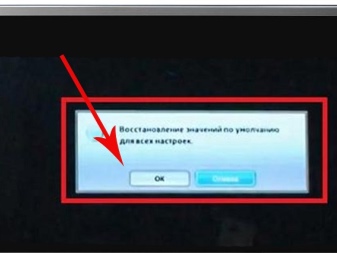
Управление через смартфон
Управление многими современными моделями телевизоров можно также производить с помощью своего смартфона. Данную манипуляцию производят только с теми телевизорами, которые обладают следующим набором параметров:
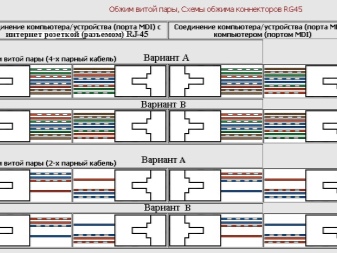


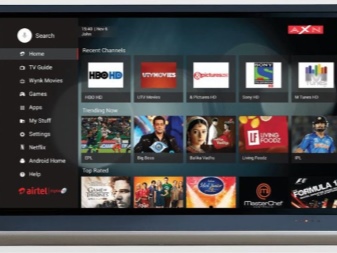
Чтобы переключить управление телевизором Philips на смартфон, необходимо скачать и запустить на нем приложение Philips TV Remote. В режиме сканирования найти свое устройство и произвести синхронизацию. После этого можно управлять настройками телевизора и с легкостью переключать каналы из любой точки своей квартиры.
Что делать, если сломан пульт от телевизора, смотрите далее.
Нередко при покупке нового телевизора у пользователей возникают проблемы с настройкой оборудования (особенно после первого включения).
Компания Philips довольно популярна во всем мире и занимает лидирующие строчки по производству и продаже электрооборудования. Телевизоры этой марки просто настраивать самому, если действовать по инструкции. О том, как настроить каналы на телевизоре Филипс далее в статье.
Настройка спутниковых каналов
Спутниковые каналы на телевизоре Philips необходимо искать в ручном режиме (автоматический доступен не на всех устройствах), но начать стоит попробовать с автопоиска, поскольку этот метод более быстрый и требует минимум настроек.
Перед началом поиска желательно просканировать спутник имеющегося оператора. Если антенна обнаружит сигнал, только каналы сохранять не придётся.

Инструкция по настройке спутниковых каналов на современном телевизоре Филипс:
Важно! Этот вариант более предпочтителен, но он работает не на каждом телевизоре Philips. Желательно прочитать инструкцию по эксплуатации и убедиться, что этот метод поиска каналов имеется в наличии. Если инструкции по разным причинам нет в наличии, нужно перейти на официальный сайт производителя, ввести модель своего устройства и прочитать на открывшейся странице интересующую информацию.
Как настроить телевизор Филипс в ручном режиме:
Это все возможные варианты поиска спутниковых трансляций. В целом процедура занимает не больше 10 минут, если использовать ручной поиск. При автоматической настройке время сокращается.
Настройка цифрового телевидения на Philips
Поскольку Россия в 2019 году полностью перешла на цифровое телевидение, необходимо уметь правильно настроить два бесплатных цифровых мультиплекса, каждый из которых включает в себя по 10 каналов (в общей сложности – 20) и несколько радиостанций. Изображение будет поступать на телевизор в высоком разрешении, а за мультиплексы не придется платить.

Настроить цифровое телевидение можно так:
После загрузки пользователю будут доступен первый мультиплекс:
- Первый.
- Россия-1.
- Матч ТВ.
- НТВ.
- Пятый.
- Культура.
- Россия-24.
- Карусель.
- ОТР.
- ТВ Центр.
Это информационные трансляции. Второй мультиплекс представляет собой развлекательный контент:
Настройка каналов на телевизорах Smart TV
Подробные инструкции по установке каналов на телевизора Филипс есть в инструкции по эксплуатации. Если она утеряна или пользователь не желает читать её, то важно знать, что настройка каналов на телевизоре производится по схеме:
Если пользователь уже имел дело с настройками современных телевизоров, то не должен столкнуться с проблемами при поиске каналов на ТВ Филипс.
Общие настройки телевизоров Philips
Телевизоры разных поколений Philips могут несколько отличаться по интерфейсу, но это незначительно, а потому инструкция общая для каждого типа оборудования.
Особенность настройки – просьба ввести пароль, чтобы можно было совершать следующие действия. Это стандартные требования, которые предъявляют производители. Как правило, пользователи теряются, если на экране возникает подобное предупреждение.
Если телевизор требует пароль, можно выбрать один из следующих:
Если же хозяин телевизора же прежде вводил код самостоятельно и забыл его, то придется сбрасывать пароль и водить стандартный вариант по следующей схеме (порядок действий одинаков для всех моделей):
- Попробовать зажать клавишу Disp в течение 15 секунд. Такой прием снимает любые блокировки на некоторых ТВ.
- Если не получилось, то нужно перейти в настройки и найти пункт со сбросом пароля.
- Далее – ввести неправильный код, но не подтверждать ввод.
- Стрелочками набираем комбинацию: вверх, вверх, вниз, вверх.
- Вводим 0313 и жмем ОК.
Чтобы настроить телевизор Филипс, необходимо перейти в меню с пульта дистанционного управления. Если оборудование прежде не включалось, то появится меню аналогичное установки каналов. Пункт с русским языком отобразится в автоматическом режиме. Необходимо выбрать свой вариант и нажать ОК.

Изображение
В целом настройка телевизора Philips не должна представлять трудностей людям, которые прежде сталкивались с современной техникой. Необходимо только придерживаться инструкции.
Привет! Вы стали счастливым обладателем SMART TV Philips, но никак не можете настроить? Ничего страшного здесь нет. Все очень просто! Специально для таких как ты и была написана эта статья – чтобы упросить жизнь и спасти невосстанавливаемые нервы.
Но если вдруг что-то не получилось, или захотелось чего-то особенного – внизу статьи есть комментарии. Туда можно задать свой вопрос, помочь другим людям с их проблемой, или же просто поболтать на свободные темы.
Немного про SMART TV от Philips
Телевизоры Philips функционируют на базе операционных систем WebOS или Android.

Настройка с нуля
Приступаем к настройке телевизора Philips с нуля – будто вы только что принесли его домой. Ничего сложного нет просто делайте все по шагам и все обязательно получится. Но если что – вопросы можно задать в комментариях.
Базовая настройка
- Подключаем к сети. Включаем пультом. Телевизор должен включиться – как он при этом будет себя вести неизвестно, моделей очень много, версий тоже. Так что ваш интерфейс может различаться. В моем случае это так, в вашем может быть по-другому. Но суть обязательно останется той же самой. Так что смотрите и делайте по подобию.
- Выбираем язык – Русский.
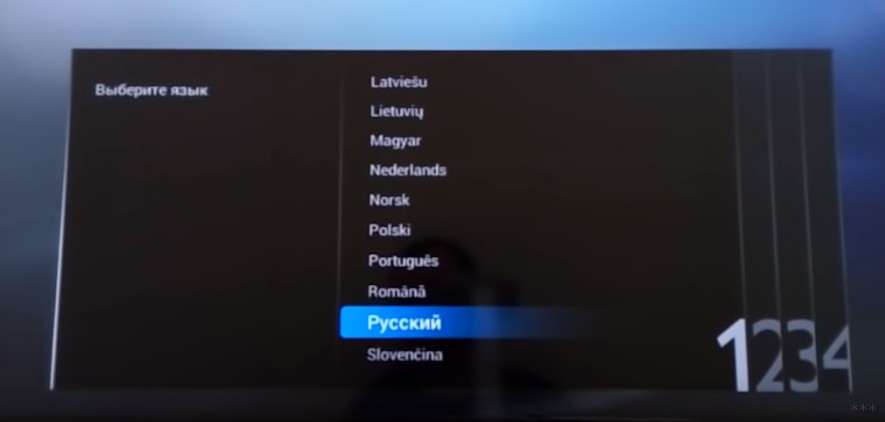
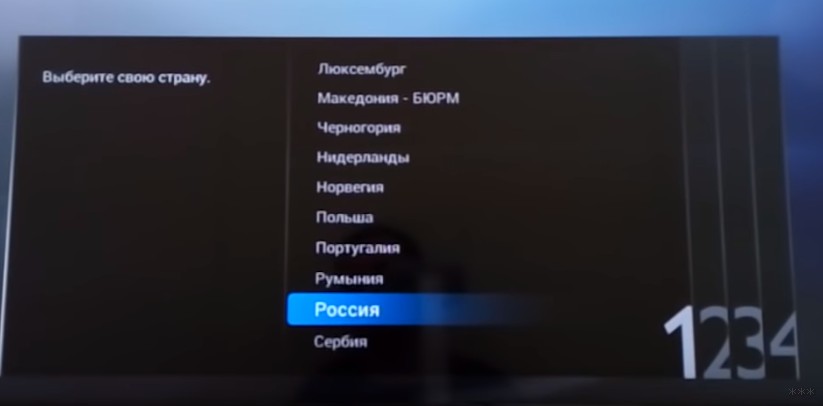
- Часовой пояс – просто берем город в вашем же часовом поясе. Сильно это ни на что не повлияет, но часы в телевизоре будут идти по нему:
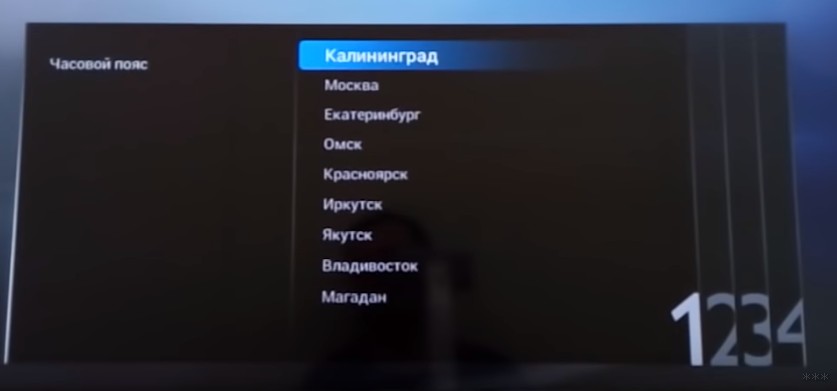
- Способ установки ТВ – как ставили – на стоечное крепление или вешали на стенку:
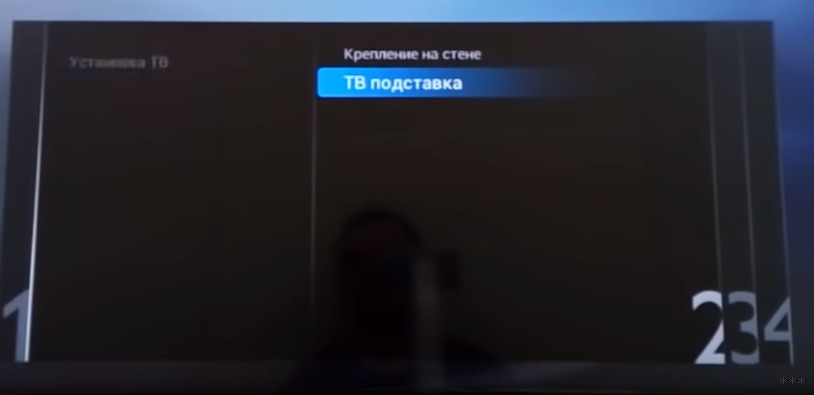
- Дом или Магазин – выбираем Дом. Магазин нужен для демонстрации случайного видео в Магазине (наверняка видели, как несколько телевизоров показывают зазывающие демонстрационные видеоролики). Дома же настройки сразу переводим в боевой режим:
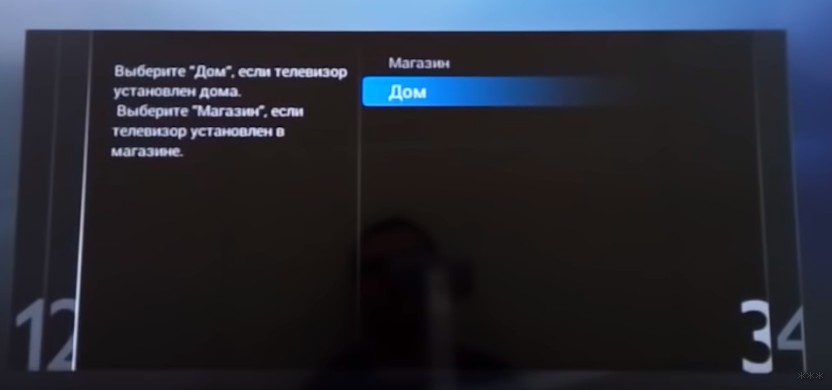
- Настройки для людей с ослабленным слухом и зрением – как угодно, можно и поставить, хуже не будет:
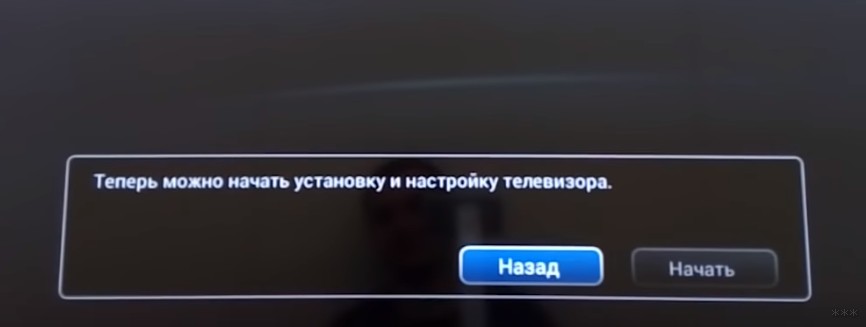
Подключение к сети
Можно было бы настроить каналы, но сначала предлагаю подключиться к своей беспроводной сети.

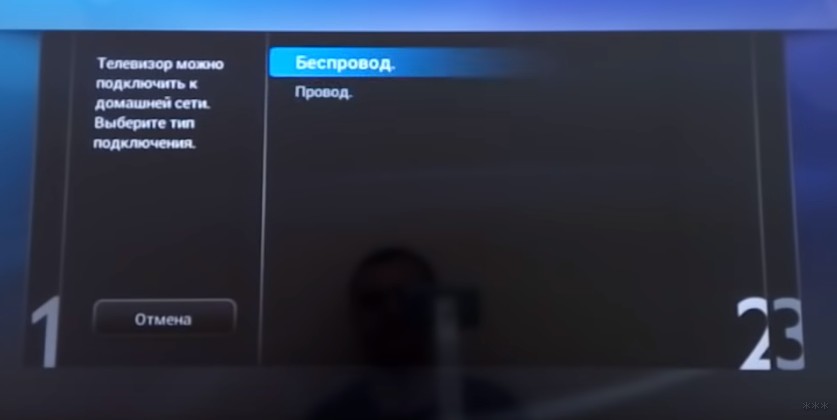
- Подключимся через Wi-Fi. Сразу получаем вот такую картинку:
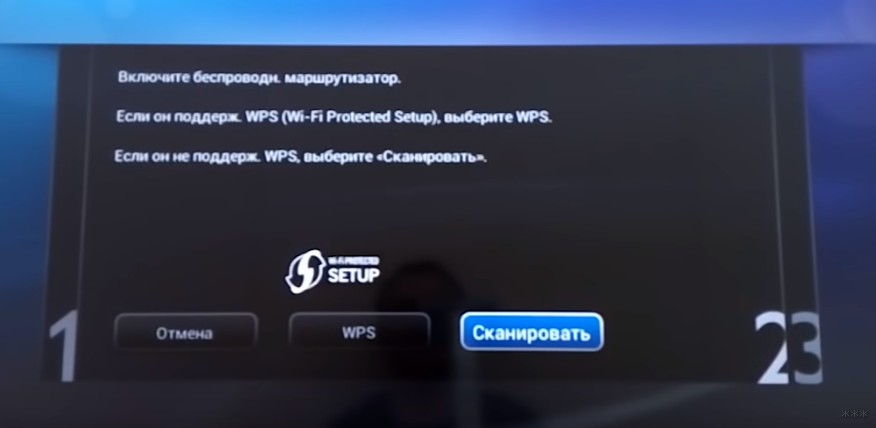
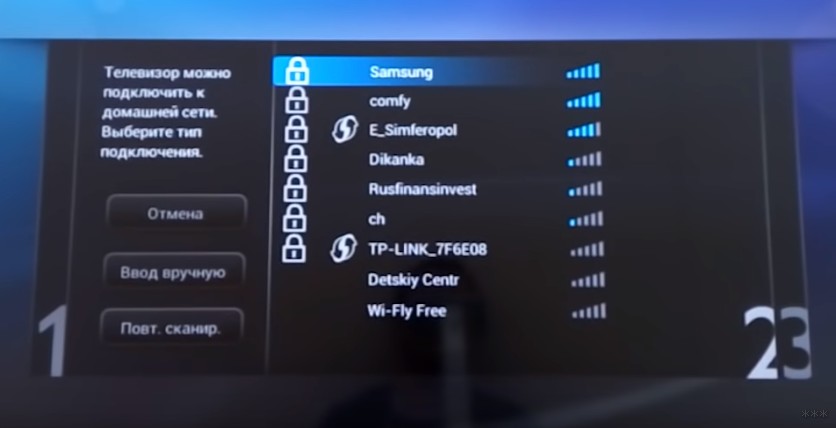
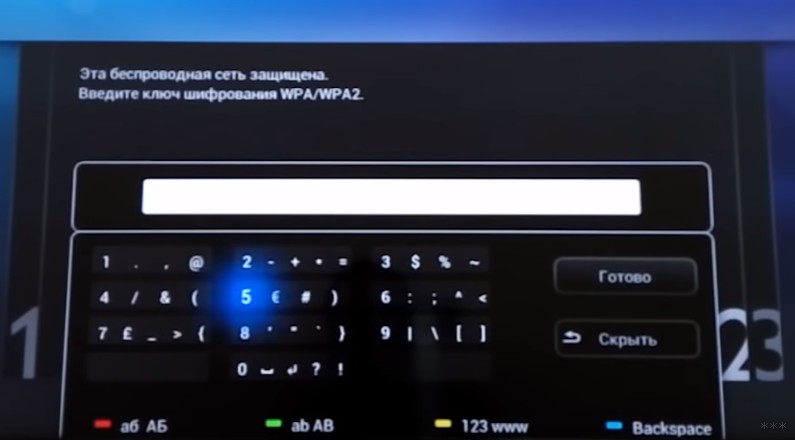
- Сеть подключена и интернет есть. Если же что-то пошло не так – перезагрузите телевизор, перезагрузите роутер, попробуйте ввести ПРАВИЛЬНЫЙ пароль или сделайте подключение через WPS:
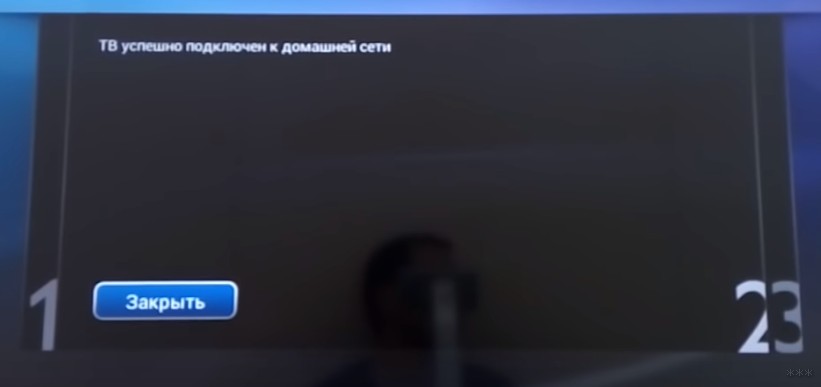
Обновление ПО
Сразу же после подключения к интернету телевизор проверит обновления, а если найдет, то попросит у вас разрешения обновиться:
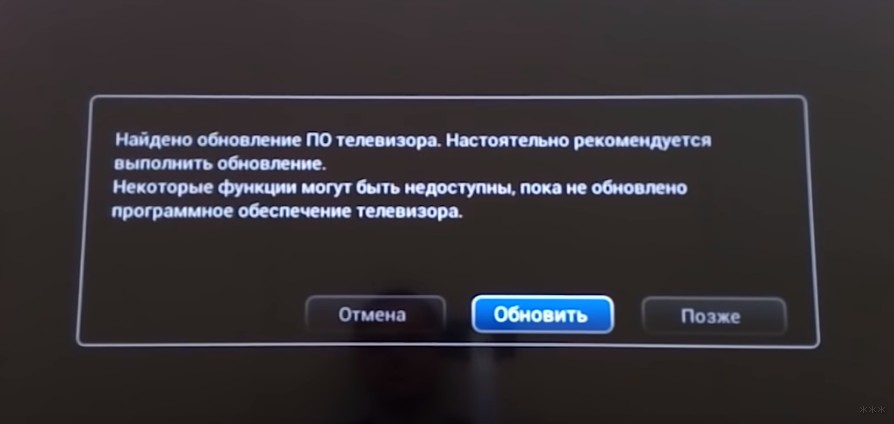
Настройка каналов
Нужно настроить обычные телевизионные каналы? Не проблема.
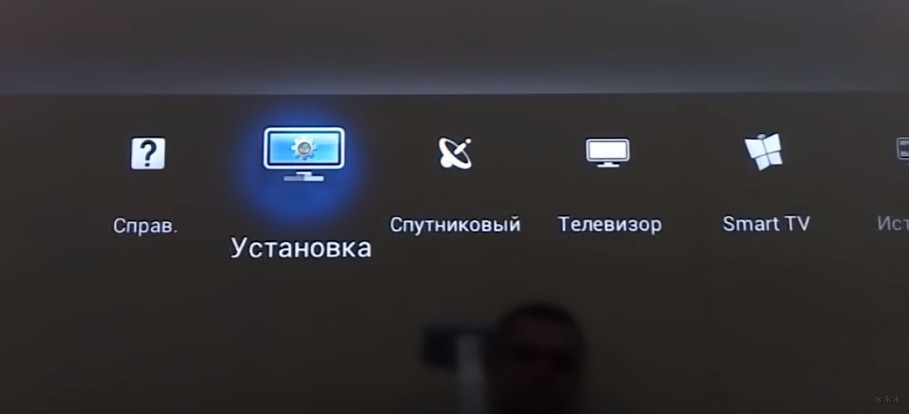
Далее начнется поиск каналов телевидения – просто ждите и все само настроится. На то они и умные телевизоры.
Процесс поиска каналов может занять до 10 минут – просто подождите.
Установка приложений
Самое сложное перед установкой программ – подключиться к интернету. Если вы это уже сделали, то дальше все просто. Ищете в своей прошивке нужный магазин приложений, и устанавливаете что-угодно. Ниже предлагаю к просмотру 2 видео по установке приложений для халявного IPTV с полной настройкой с нуля:
Самые популярные приложения для Philips Smart TV на текущий момент:
- Vintera TV – разные каналы.
- Youtube – просмотр видео с Ютуба.
- IVI – подборка фильмов.
- Skype – звонки.
- Tvigle – фильмы, мультики, сериалы.
- Angry Birds – да-да, те самые птички да еще на большой плазме.
- Explore 3D – просмотр 3D фильмов при поддержке.
Клуб Philips
Т.е. нужно зайти к ним на сайт, зарегистрироваться и зарегистрировать свой телевизор. Тогда все функции Смарт ТВ разблокируются.
Некоторые особенности
Раздел для ознакомления с особенностями телевизоров Philips – для инструкции по настройке перейдите в следующие разделы.
Каждый производитель в свою модель да попытается что-то впихнуть особенного. В этом разделе будем размещать особенности и отличия некоторого функционала:
- SimplyShare – базовый функционал шаринга контента. В том же LG это SmartShare. В общем смысле речь идет о DLNA сервисе – возможности подключения к медиасерверам в домашней сети и воспроизведения с них фото, музыки, фильмов. И тут есть интересная особенность. Лично мой телевизор постоянно пытается сопротивляться новым форматам видео, и помогает только обновление телевизоров. Здесь же есть фича SongBird – докачки необходимых кодеков. На то он и Android, чтобы просто решать все проблемы.
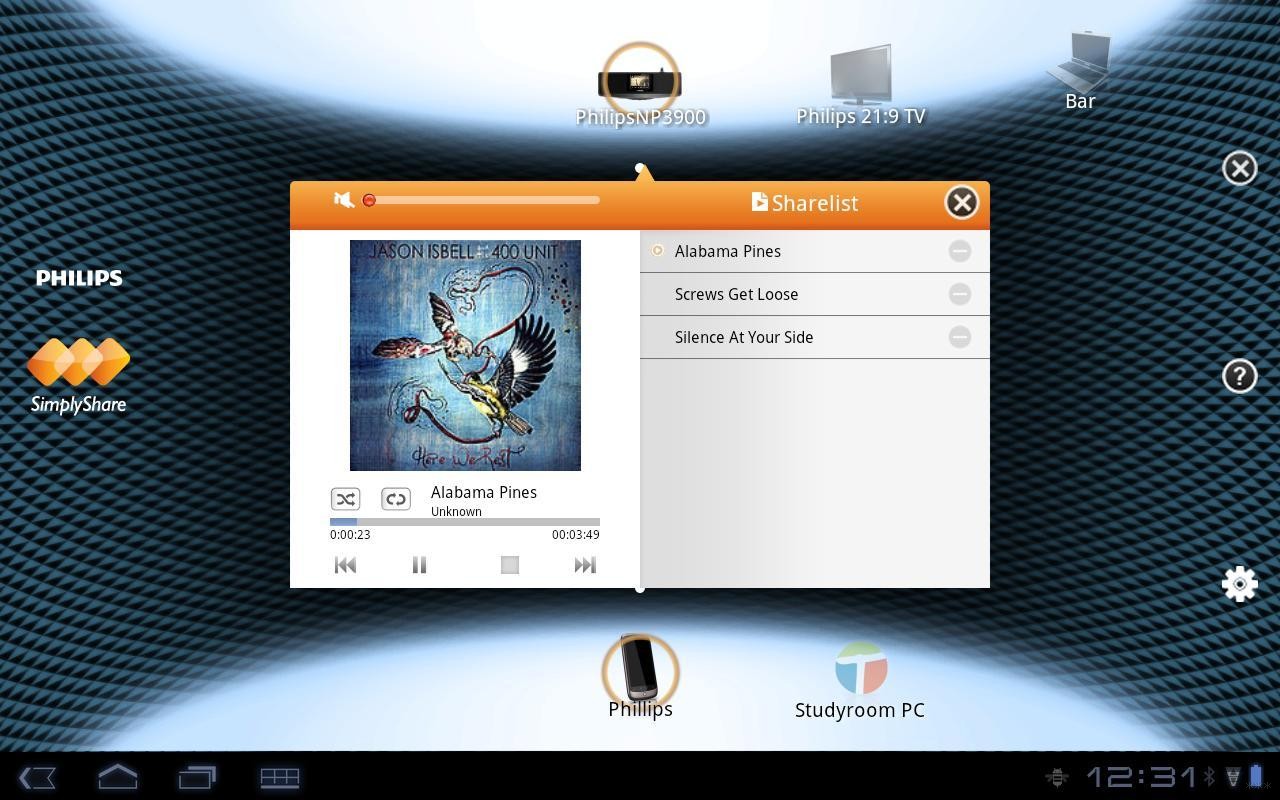
Вот и все, что касается настройки. Если есть какие-то вопросы или замечания – пишите их в комментарии. Будем отвечать и дополнять статью.
Читайте также:

